macOS를 탑재한 맥북, 맥 PC에는 화면 하단에 Dock이 위치하고 있으며 운영체제를 사용하기 쉽게 도와주는 Finder, 사파리, 휴지통 등의 아이콘이 기본으로 등록되어 있습니다.
macOS의 Dock은 사용자가 자주 사용하는 앱의 아이콘을 직접 등록할 수 있을 뿐만 아니라 사용자가 자주 사용한 앱 5개를 실행한 순서대로 나열하는 ‘Dock에서 제안된 앱 및 최근 앱 보기’ 옵션을 제공해서 앱에 대한 접근성을 높였는데요.
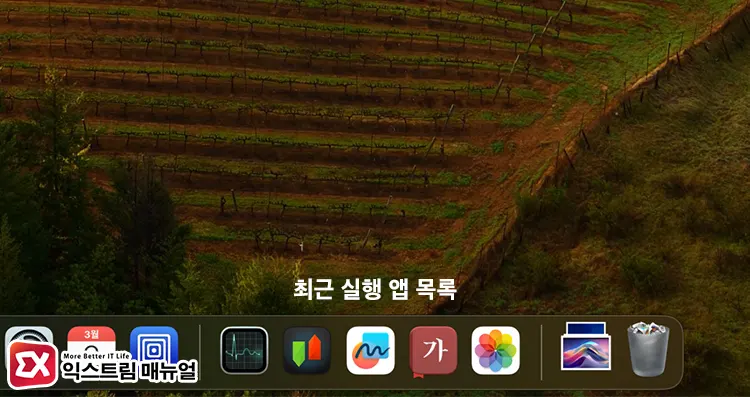
대부분의 사용자는 자신의 등록한 아이콘만 표시하게 설정해서 사용하기도 하지만 일부 사용자는 특정 앱의 아이콘을 Dock에 등록하지 않고 사용한 앱 보기에서 아이콘을 선택해 실행하는 것이 편한 사용자도 있습니다.
이 경우, 최근 앱 목록에 표시되는 아이콘 5개가 부족할 때 사용자가 원하는 아이콘 개수를 최근 앱 보기 항목에 표시할 수 있습니다.
목차
Mac Dock 최근 앱 표시 활성화
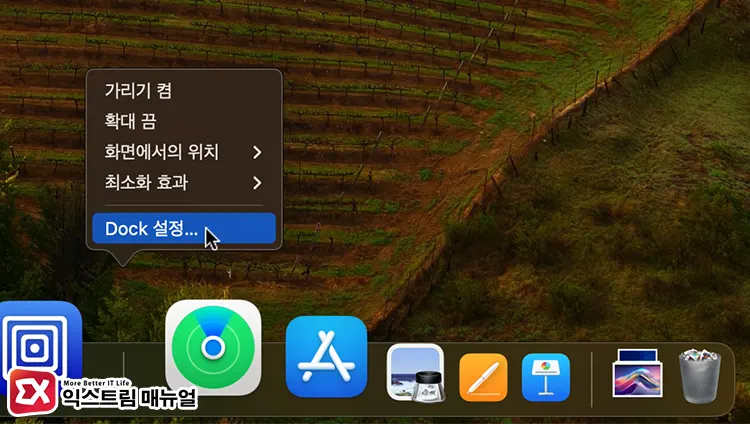
마우스를 Dock으로 이동한 다음 빈 공간을 마우스 우클릭으로 선택합니다. 그리고 Dock 설정을 클릭합니다.
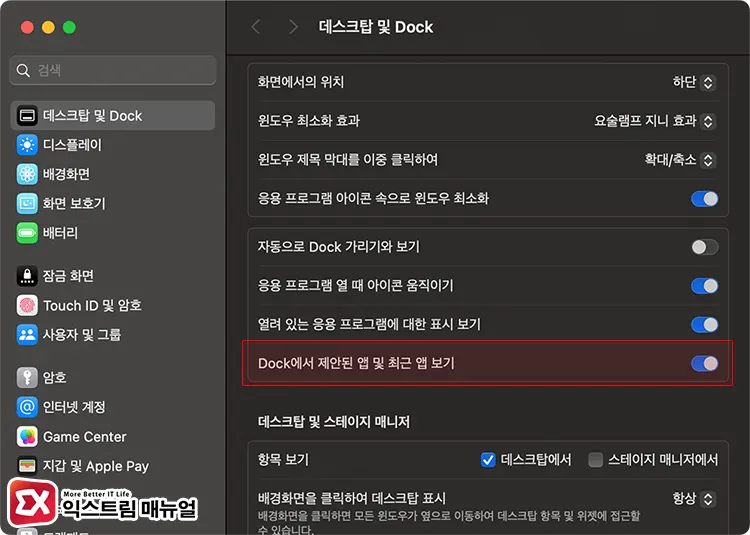
데스크탑 및 Dock 설정에서 ‘Dock에서 제안된 앱 및 최근 앱 보기’ 옵션을 활성화합니다.
이 옵션을 활성화 하면 사용자가 등록한 Dock 아이콘 우측에 경계선이 생기고 사용자가 등록한 앱 아이콘 외에 최근에 실행한 앱의 아이콘이 최대 5개 표시됩니다.
Mac Dock 최근 앱 표시 개수 늘리기
최근 앱 표시 아이콘을 5개에서 사용자가 원하는 만큼 늘리고 싶다면 터미널 명령어를 사용해야 합니다.
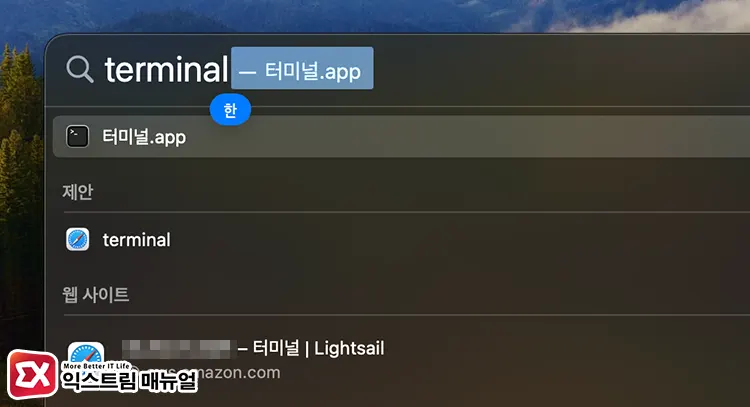
Spotlight에서 terminal.app을 검색해 실행하거나 런치패드의 유틸리티 폴더에서 터미널을 클릭해 실행합니다.
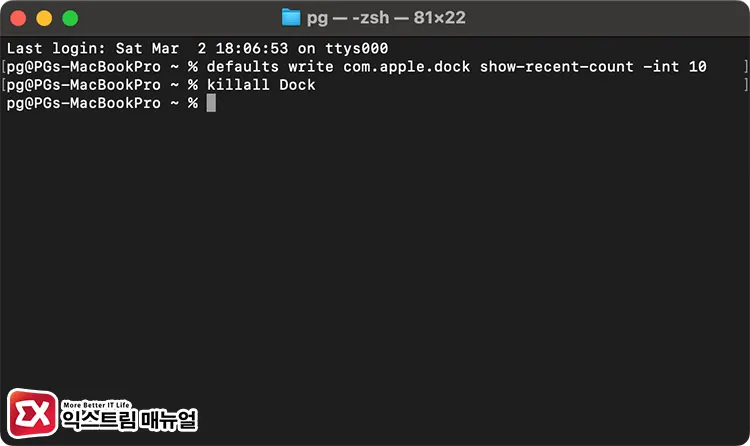
defaults write com.apple.dock show-recent-count -int 10
killall Dock위 명령어를 한줄씩 입력합니다. 첫 번째 명령어는 Dock 최근 앱 개수를 늘리는 명령어로 숫자 10은 표시될 개수를 의미하며 사용자의 취향에 맞게 입력하면 되겠습니다.
명령어를 실행 후 두번째 명령어로 Dock 프로세스를 재실행합니다.

Dock이 다시 실행되며 최근 앱 개수가 늘어난 것을 확인할 수 있습니다.
마치며
맥북으로 업무를 볼 때 생각보다 사용하는 앱의 개수가 많지 않을 때 사용자가 직접 아이콘을 등록하는 것 보다 최근 앱을 활성화 하고 개수를 적당히 조절해 두면 Dock의 아이콘이 유동적으로 등록되어 깔끔하게 유지되는 것을 볼 수 있습니다.
사용자가 등록한 아이콘이 생각보다 빈도가 높지 않을 때 활용할 만한 방법으로 직접 사용해보면 생각보다 편리하니 작업 효율을 높이고 싶을 때 사용해 보시길 바랍니다.



